Come monitorare il posizionamento di un sito col Position Tracking di SEMrush
È un dibattito senza fine…
I posizionamenti delle parole chiave sono ancora importanti?
Ti voglio subito dare una risposta: lo sono!
Se poi vuoi sapere il perché, condivido subito tre aspetti irrinunciabili:
- ti mantengono tracciabile;
- forniscono una chiara indicazione sul posizionamento del tuo sito rispetto ai concorrenti.
- i cambiamenti delle posizioni delle parole chiave nel tempo rappresentano un potente indicatore del successo (o del fallimento) delle tue strategie.
D’altra parte, tracciare i posizionamenti non è semplice come digitare qualche frase in Google per verificare a che punto dei risultati di ricerca appare il proprio dominio!
In primo luogo, infatti, è bene rammentare come più cresce il sito, maggiore sarà il numero di parole chiave da tracciare. Secondariamente, non è certo un compito facile tenere traccia manuale dei cambiamenti e della concorrenza.
E quindi, come fare per tenere sotto controllo i posizionamenti?
La risposta è semplice. Possiamo aiutarci con SEMrush, uno strumento potente in grado di fornirti tutte le informazioni di cui hai bisogno per poter portare a compimento con successo questo ambito di analisi.
A beneficio di tutti i nostri lettori che non hanno idea di cosa sia SEMrush e di come lo si possa utilizzare per le proprie finalità di analisi, abbiamo scelto di dedicare qualche paragrafo introduttivo che ti consigliamo di leggere con attenzione.
Se invece sei già un esperto di questo argomento, potrebbe comunque essere utile una rilettura, al fine di compiere un gradito ripasso su un focus di analisi essenziale per i tuoi progetti online.
SEOZoom vs SEMrush
Molte persone ci domandano se nella sfida SEOZoom vs SEMrush vinca il primo o il secondo. In realtà, come vedremo meglio in altri approfondimenti che puoi trovare su questo tesso sito, non c’è un vincitore “assoluto”. Sono entrambe ottime suite, ed entrambe possono darti una mano nell’affrontare con maggiore consapevolezza ogni tuo progetto online.
Iniziamo però con il rammentare che, in sintesi, SEMrush è una suite di strumenti di marketing online che fornisce dati di diversa natura sulla concorrenza. dalle performance del sito nella ricerca organica e nel PPC fino ai dati sulle campagne di un competitor, questo strumento consente di gestire anche le campagne più complesse con grande efficacia e intuitività, garantendo dunque anche agli utilizzatori meno esperti di poter ottenere risultati importanti fin dalle prime fruizioni.
Inoltre, i seo tools SEMrush includono strumenti che consentono di ottimizzare il sito Web per le migliori performance di ricerca: audit del sito, confronto delle parole chiave del dominio e Position Tracker. In altri termini, una suite della quale non dovresti fare a meno, soprattutto per le condizioni con cui è condivisa con gli utenti.
Ecco come si presenta il report principale per eBay.it:
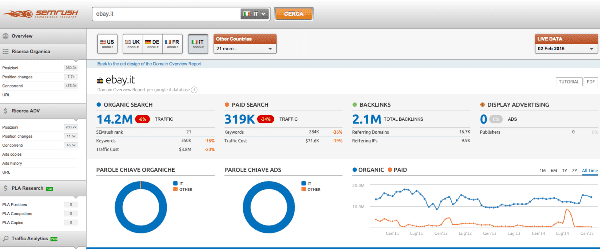
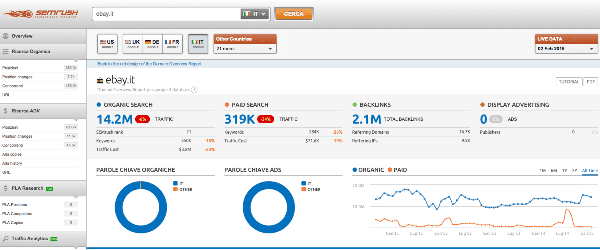
Ma come si utilizza SEMrush per poter monitorare i posizionamenti e ottenere così dei valori informativi di grande utilità per le proprie strategie?
Come utilizzare SEMrush per monitorare i posizionamenti
Passaggio 1 – Impostazione di un account SEMrush
Per utilizzare il Position Tracker, tra le SEO utility principali di questa suite, è anzitutto necessario registrarsi a SEMrush.
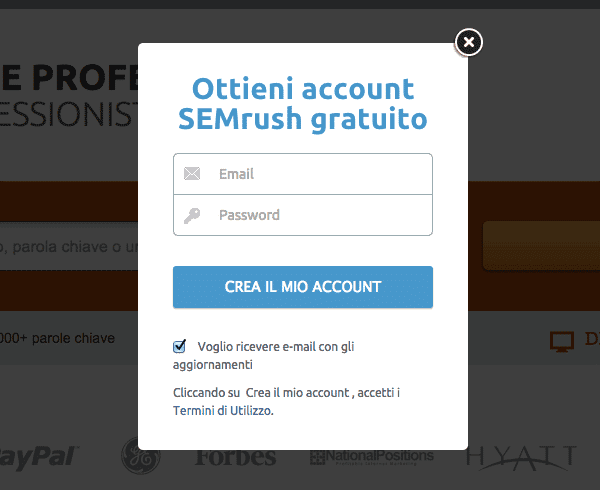
L’operazione è semplice, ed effettuabile in pochi passaggi piuttosto snelli e intuitivi. Non dovresti avere alcuna difficoltà nel portarli a compimento correttamente ma, in ogni caso, qualora incontrassi delle criticità rammenta che puoi sempre farci sapere che problemi hai avuto usando lo spazio dei commenti a questo articolo, oppure contattare direttamente lo staff di SEMrush.
Successivamente, una volta effettuato l’accesso al nuovo account, apparirà una finestra come questa:
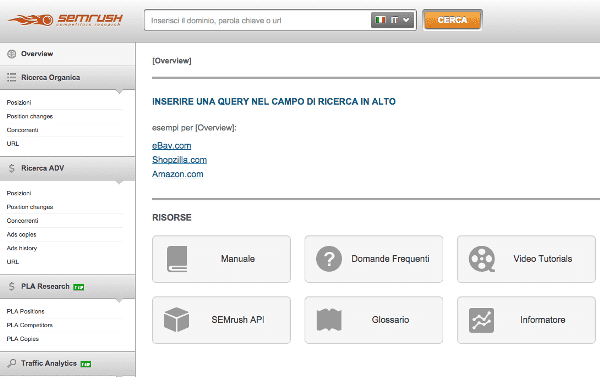
Nota: l’interfaccia principale è suddivisa in due sezioni. Tale suddivisione rimane coerente in tutta l’applicazione!
La colonna sulla sinistra contiene i link ai diversi strumenti all’interno della suite SEMrush. La colonna principale sulla destra contiene tutti i dati e i rapporti. Facile, no?
Ora, quando si effettua l’accesso per la prima volta, la colonna principale risulta vuota ad eccezione dei link ad alcuni siti di esempio e alle risorse dello strumento.
Scorri dunque verso il basso fino alla sezione “Tools” (Strumenti) sulla barra laterale, e fai clic su “Position Tracking” (Monitoraggio della posizione).
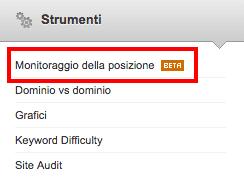
Verrà visualizzata la finestra principale con i progetti del tracker di posizionamento. Non c’è da preoccuparsi se la schermata ha un aspetto leggermente diverso da questa: il motivo è che non sono ancora stati impostati dei progetti.
Fai quindi clic su “Add new project” (Aggiungi nuovo progetto) per iniziare a configurare il tracker.
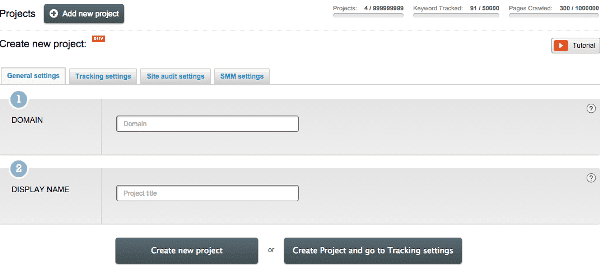
Passaggio 2 – Configurazione di un progetto
Per analizzare un sito web e configurare un progetto è necessario specificare alcune opzioni, organizzate in 3 schede:
- General settings (Impostazioni generali)
- Tracking settings (Impostazioni del monitoraggio)
- Impostazioni del Site Audit (Audit del sito)
In questo tutorial vedremo come utilizzare le schede 1 e 2. L’ultima fa riferimento allo strumento Site Audit (Audit del sito).
Vediamo ora le informazioni da specificare.
General settings (Impostazioni generali)
In questa scheda è possibile configurare il dominio e dare un nome al progetto.
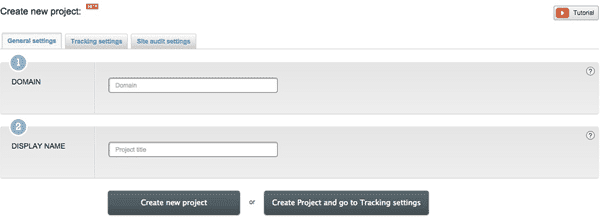
Tracking settings (Impostazioni del monitoraggio)
Questa sezione contiene diverse opzioni da specificare prima che lo strumento inizi il tracking dei posizionamenti. La schermata di configurazione si presenta così:
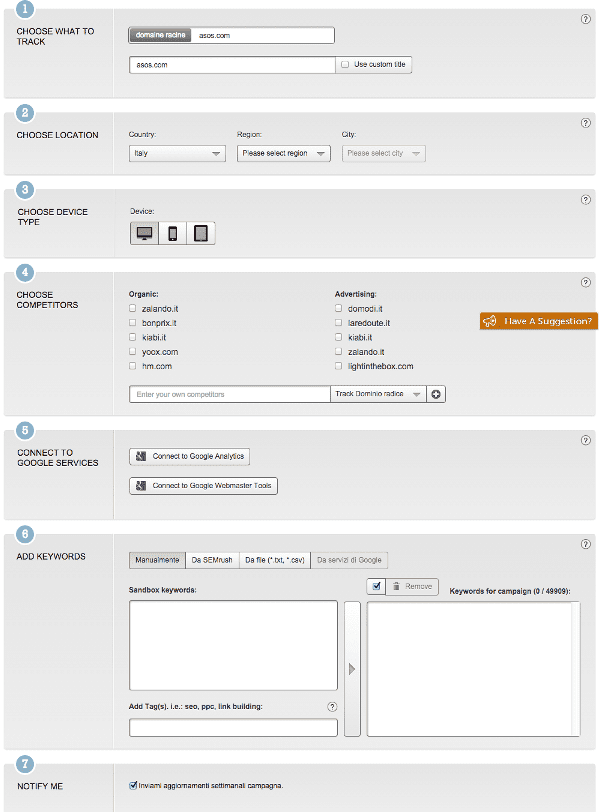
Vediamo ora nel dettaglio ciascuna di queste opzioni.
Choose What to Track (Scegli cosa tracciare)
SEMrush consente di tracciare posizionamenti per l’intero dominio, sottodominio, sottocartella o anche singolo URL. Di default, la configurazione è impostata per il dominio intero che monitora le posizioni delle parole chiave per ogni pagina del sito.
Choose Location (Scegli una località)
Questa opzione serve per specificare dove tracciare i posizionamenti. È possibile definire un Paese, una regione o persino una città per ottenere risultati più accurati.
Choose Device Type (Scegli il tipo di dispositivo)
Google visualizza naturalmente risultati diversi in base al dispositivo utilizzato per effettuare una ricerca. Ed è possibile specificare se si desidera ricevere i risultati per dispositivi desktop, portatili o tablet.
Choose Competitors (Scegli i competitor)
Questa è una funzionalità del Position Tracker estremamente potente. È possibile specificare fino 5 competitor da tracciare e confrontarne i loro posizionamenti con i vostri.
Durante la configurazione della campagna, SEMrush suggerirà alcuni competitor in base al database di ricerca disponibile, ma è possibile specificare anche i propri.
Connect to Google Services (Connettiti ai servizi di Google)
A questo punto è possibile integrare gli strumenti Google Analytics e Google Webmaster nella tua campagna, per migliorare ulteriormente i dati che riceverai.
Add Keywords (Aggiungi parole chiave)
Successivamente, sarà necessario aggiungere le parole chiave da tracciare. SEMrush consente di farlo di diversi modi. Vediamo di riassumerli brevemente, rendendoci naturalmente disponibili per ulteriori approfondimenti qualora ti siano utili:
- Manualmente. Basta digitare le parole chiave da tracciare.
- Da SEMrush. È anche possibile usare SEMrush per trovare nuove parole chiave significative da tracciare.
- Da file. Se è disponibile un elenco di parole chiave già esistente, è possibile importarlo qui.
- Da Google Services. Se il tuo account è connesso ad Analytics e a GWT, è possibile usare i dati da quelle posizioni per estrarre le parole chiave in SEMrush.
Notify Me (Avvisami)
Infine, è possibile dire al tool che si desidera ricevere aggiornamenti settimanali sulla campagna tramite e-mail.
Una volta specificate tutte le opzioni citate sopra, si può fare clic su “Start Tracking” (Inizia il monitoraggio) e SEMrush inizierà a raccogliere i dati automaticamente.
Nota: può essere necessaria anche un’ora perché il primo rapporto di posizionamento venga visualizzato nel pannello.

Passaggio 3 – Analisi dei risultati
I posizionamenti saranno visualizzati nella colonna principale sulla destra. Ecco come appare la schermata panoramica dei posizionamenti:

Contiene numerose opzioni, suddivise in 4 sezioni:
- Overview (Panoramica)
- Keyword Rankings (Posizionamenti della parola chiave)
- Domain Comparison (Confronto del dominio)
- Competitors Discover (Scoperta dei competitor)
Vediamo ora i rapporti disponibili in ciascuna di queste opzioni:
Overview (Panoramica)
Questa sezione fornisce una rapida panoramica sui risultati del posizionamento attuale, mette in evidenza quante parole chiave di tuo interesse sono posizionate nei primi 3 risultati di ricerca, nella prima pagina e nelle prime 2 pagine, oltre a includere una sequenza temporale del cambiamento di visibilità.
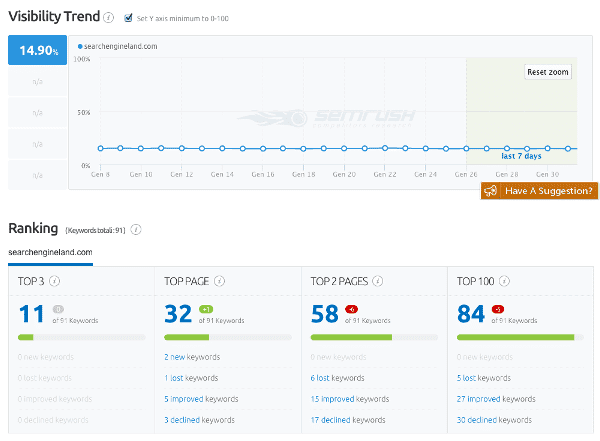
La sezione Overview (Panoramica) mostra anche le parole chiave nelle prime posizioni.
Keyword Rankings (Posizionamenti della parola chiave)
Siamo dunque giunti a quello che è il cuore dello strumento, il rapporto dei posizionamenti della parola chiave.
Mostra l’elenco delle parole chiave, il posizionamento più recente, il cambiamento delle posizioni di particolari parole chiave (se esistente), e informazioni aggiuntive come la media, costo per clic e volume di traffico.
Domain Comparison (Confronto del dominio)
Questo strumento consente di visualizzare e monitorare i posizionamenti confrontandoli con la concorrenza.
Anche se non si è specificato nessun competitor durante la configurazione del progetto, è possibile farlo in qualsiasi momento. Basta fare clic sul pulsante “Edit competitors” (Modifica competitor) a destra della colonna principale.
Dovrebbe apparire una finestra che consente di aggiungere fino a 5 competitor:
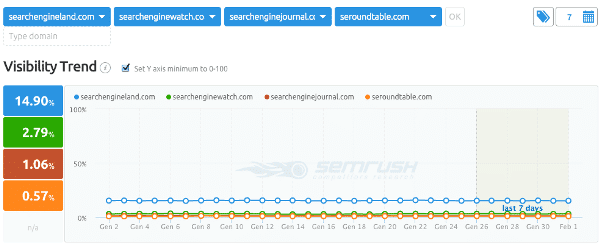
Digita semplicemente un dominio per riga e il sistema inizierà a tracciarne i posizionamenti per le tue parole chiave, e in più mostrerà come il tuo sito si raffronta con i risultati ottenuti.
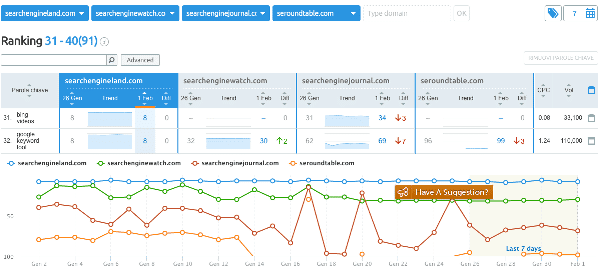
Competitors Discover (Scoperta dei competitor)
Talvolta non si sa con certezza con chi confrontare i posizionamenti. In questo caso, ti basterà utilizzare il report Competitor discovery (Scoperta dei competitor). Questo strumento, infatti, analizza i competitor più affini negli elenchi organici e AdWords, e suggerisce i competitor di cui monitorare i posizionamenti.
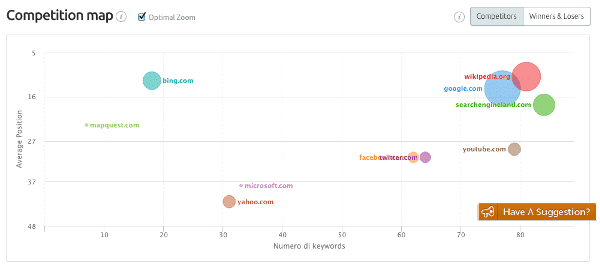
Lo strumento Position Tracking (Monitoraggio della posizione) di SEMrush è semplice da usare, ma offre un mole incredibile di dati sulla visibilità organica del vostro dominio.
Prova ora questo SEO tool: clicca e attiva un account SEMrush gratuitamente.
Speriamo che questa breve introduzione sugli strumenti di SEMrush ti siano utili per poter migliorare l’analisi delle parole chiave e tu abbia potuto come iniziare a monitorare puntualmente i posizionamenti con il Posizion Tracking di questo tool.
Naturalmente, se hai bisogno di ulteriore supporto in questo ambito, ti consigliamo di contattare direttamente lo staff di SEMrush, sempre molto disponibile a fornire ogni sostegno alla propria utenza. Puoi anche contattarci in questo spazio dedicato ai commenti, e interfacciarti con la nostra community per poter ottenere il meglio dalla suite SEMrush!

